
Flash Retriever1.0.0.21 官方版下载
 资源下载页
资源下载页
- 评分:★★★☆☆
- 时间:暂无
- 大小:425KB

 资源下载页
资源下载页
Flash Retriever官方版是一款专业易用的文件恢复软件,Flash Retriever最新版只需按照步骤,扫描存储设备,设置扫描的文件格式,然后通过预览功能选择要恢复的文件即可进行恢复,Flash Retriever官方版支持SD、SDHC、SmartMedia、记忆棒、CompactFlash等多种存储设备。 Flash Retriever功能介绍 支持SD、SDHC、SmartMedia、记忆棒、CompactFlash、xD Picture Card等多种存储设备。 只需几个步骤,即可从可移动驱动器中恢复图片,电影和音乐文件,以检索意外删除的多媒体文件。 Internet上可用的许多恢复程序不支持这些“原始”图像文件格式。该应用程序具有此功能,包括显示原始相机文件中的缩略图的功能。支持佳能,尼康,奥林巴斯和柯达。 现在支持原始图像格式。许多更高分辨率的数码相机具有保存未压缩的“原始”图像文件的功能。这些图像不如JPEG易于使用,但是它们具有较少的压缩伪像,并且通常具有较高的质量。 Flash Retriever软件特色 只需几个步骤,即可从可移动驱动器中恢复图片,电影和音乐文件,以检索意外删除的多媒体内容 简单的向导界面,遵循提示即可快速完成整个扫描与恢复过 您可以指定要恢复的文件类型 支持恢复误删除、误格式化以及各类原因所丢失的文件 Flash Retriever安装方法 在pc下载网,下载Flash Retriever官方版软件包,解压,运行“exe.文件” 双击打开,进入安装向导,单击Next 选择安装位置,默认c盘,点击Next 选择开始菜单文件夹,点击Next 准备安装,点击Next Flash Retriever官方版正在安装,耐心等待一下 安装完成,点击Finish,退出安装向导 Flash Retriever使用说明 步骤1:选择媒体 恢复过程的第一步是选择在媒体窗口中显示的媒体。 如果已为卡分配了名称,则会显示该名称,如以下示例所示。 如果没有可用的名称,将显示“可移动磁盘”。 媒体选择 单击要检查的介质,然后单击下一步以开始该过程。 要随时关闭程序,请单击右上角的红色X按钮。 Flash Retriever不依赖Windows来了解所插入媒体的格式-如果媒体已损坏或格式化,则Windows将无法显示仍存在的文件。 通过使用此恢复过程,仍可以将那些仍无法访问的文件从介质中复制到硬盘上。 步骤2:选择恢复 恢复文件的第二步是指定有关所需内容的详细信息。在许多情况下,由于该程序可以在媒体本身上找到大量线索,因此很多事情都是不必要的。但是,您可以在此处提供的信息越多越好。如果您要在此处进行更改,则可以在查看结果后始终返回此步骤。 恢复规格如果您认为介质上有已删除的文件是必需的,则应检查恢复已删除的文件。这样可以恢复未被覆盖的已删除文件-如果已替换文件内容,则原始信息将丢失。 如果有必要,则会自动对所有文件进行密集搜索。如果没有看到您认为存在的所有文件,则可以选择此选项来强制执行。以这种方式恢复的文件将没有原始文件名。这可能需要一些时间才能完成,因此可能不值得一开始就选择它并查看发现的内容。然后,如果您缺少文件,可以尝试一下。 当有些文件已损坏但您想要获得所有可能的文件时,包括不完整的文件是必要的。重建损坏的文件可能需要专业帮助,这是无法自动完成的。请注意,选择此选项通常会包含不可用的文件。除非需要,否则不要选中此选项。 如果选择或自动执行密集搜索文件,则选择介质上存在哪些文件会很有帮助。默认设置是查找可以识别为文件的任何内容。如果介质上不存在该类型的文件,则可能导致问题。对于数码相机闪存卡,通常可以仅选择JPEG,并包括一种或两种影片文件格式,具体取决于相机存储它们的方式。不建议您选择“其他”,除非您知道所包含的文件不属于上述任何类别。这可能会导致错误地破坏文件。 做出选择后,单击“下一步”按钮开始恢复过程。 单击上一步按钮将返回到媒体选择。 步骤3:恢复进度 此步骤显示恢复文件的进度,并显示在恢复过程中生成的消息。 在恢复过程完成之前,无法单击该按钮。 恢复进度 在恢复过程中,您将看到进度条下方窗口中显示的消息。 通常,这些消息可以忽略,但是如果您遇到问题或丢失的文件相信可以恢复,则通常会看到此处显示的原因。 如果您联系技术支持,这些消息将很有帮助。 您可以通过右键单击窗口将它们复制到剪贴板。 然后可以将消息粘贴到任何文本文档中,例如电子邮件。 在恢复过程中单击按钮将停止检查介质,并返回到步骤2,您可以在其中更改执行恢复过程的方式。 Flash Retriever更新日志: 1.修复BUG,新版体验更佳 2.更改了部分页面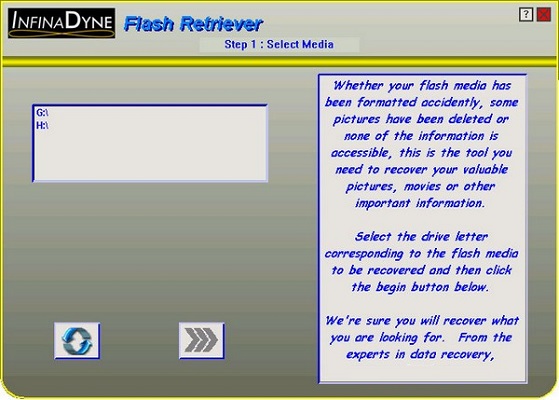
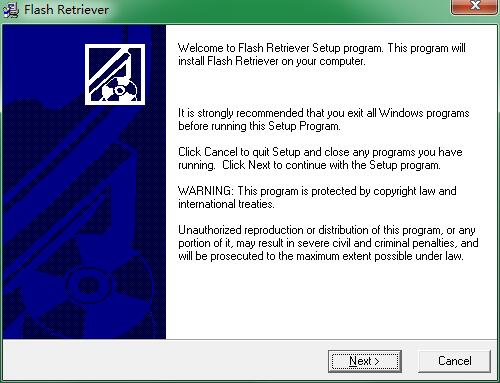
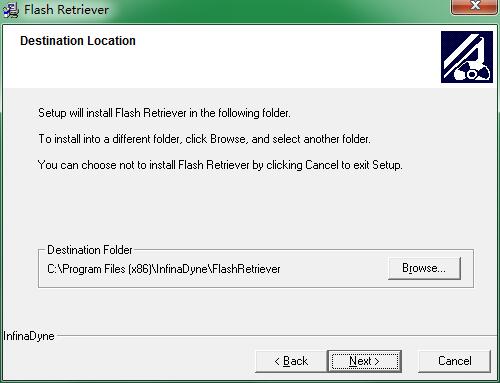
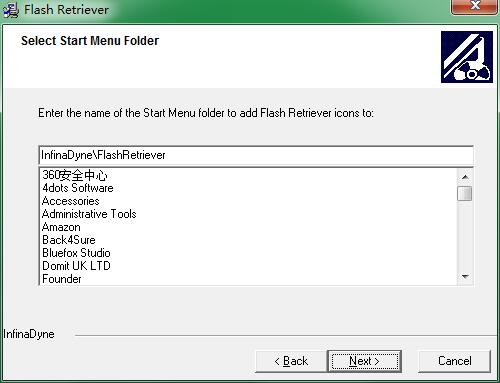
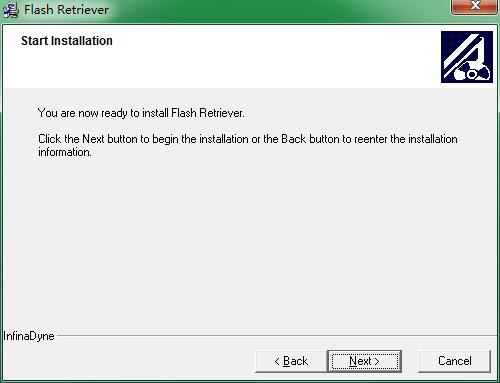
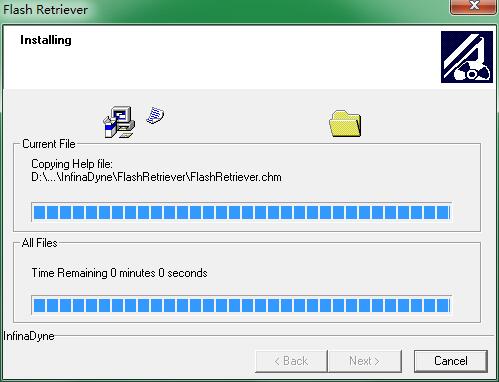
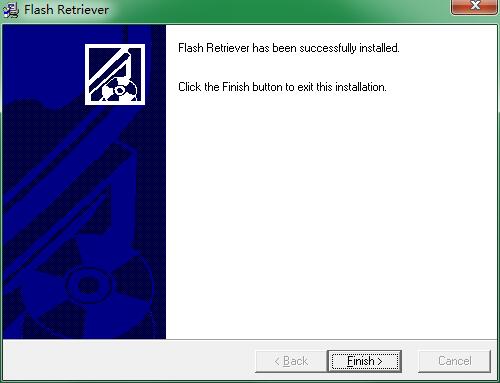
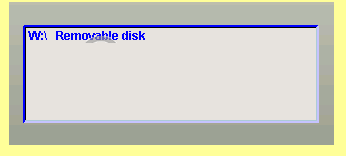
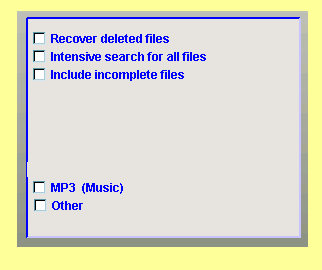
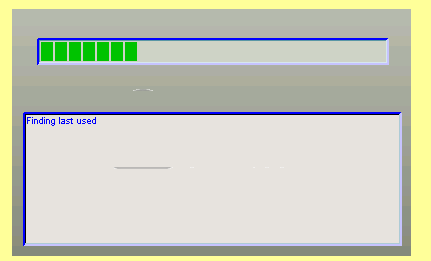
 格式工厂官方免费版(格式工厂官网
格式工厂官方免费版(格式工厂官网
 Conexant HD Audio音频驱动8.66.16.50 正式
Conexant HD Audio音频驱动8.66.16.50 正式
 注册表编辑器(Registrar Registry Manag
注册表编辑器(Registrar Registry Manag
 键盘连点器官方下载(键盘连点器下
键盘连点器官方下载(键盘连点器下
 virtualBox中文版下载 v6.1.26官方版(
virtualBox中文版下载 v6.1.26官方版(
 电脑硬件压力测试工具(StressMyPC)下
电脑硬件压力测试工具(StressMyPC)下
 局域网共享软件下载 v7.2绿色版(一
局域网共享软件下载 v7.2绿色版(一
 D3DX9(39.dll下载 _d3dx9_39.dll 64位下载下
D3DX9(39.dll下载 _d3dx9_39.dll 64位下载下
 游戏变速齿轮(qq游戏变速齿轮下载
游戏变速齿轮(qq游戏变速齿轮下载
 win7优化大师官方免费下载(win7优化
win7优化大师官方免费下载(win7优化
 码字精灵官方下载(码字精灵下载
码字精灵官方下载(码字精灵下载
 xapofx1(5.dll下载 下载)
xapofx1(5.dll下载 下载)
 完美卸载软件(完美卸载下载 v31.1
完美卸载软件(完美卸载下载 v31.1
 d3dx9 43.dll 64位下载(d3dx9_43.dll下载
d3dx9 43.dll 64位下载(d3dx9_43.dll下载
 小白一键重装系统工具(小白一键重
小白一键重装系统工具(小白一键重